U大侠分享:修改U盘启动菜单方法步骤
来源:U大侠 时间:2019-10-09 浏览:177

一、修改menu.lst文件
用户根据自己的需要修改下面的例子即可。
title 启动第一硬盘第一主分区(hd0,0)上的操作系统
rootnoverify (hd0,0)
makeactive
chainloader +1
title 启动第一硬盘第二主分区(hd0,1)上的操作系统
rootnoverify (hd0,1)
makeactive
chainloader +1
title 启动Windows NT/2000/XP/2003
find --set-root /ntldr
chainloader /ntldr
title 启动Microsoft Windows 7
find --set-root /bootmgr
chainloader /bootmgr、
二、软件修改法
1、下载FbinstTool软件
2、打开“FbinstTool”(此时U盘要插在电脑上哦)软件会自动加载U盘的隐藏文件,点“Grldr菜单”,然后我们就可以对PE启动菜单进行个性化修改了。
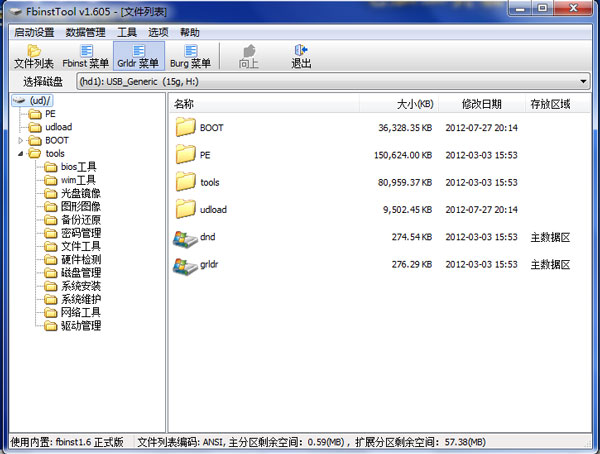
在出现的页面了就可以更改你想要改的文字了。
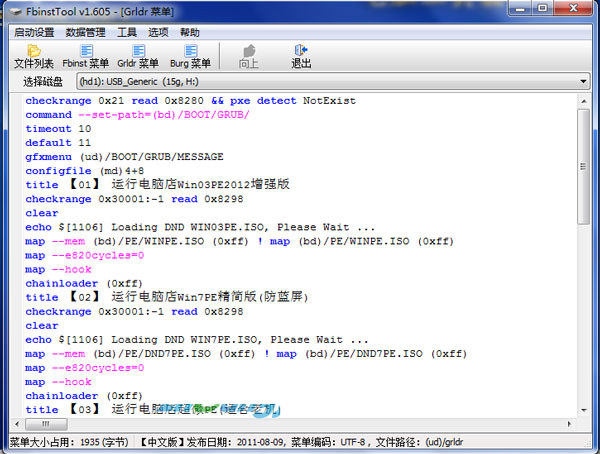
比如我们可以把“系统之家”改成“宁静致远”。
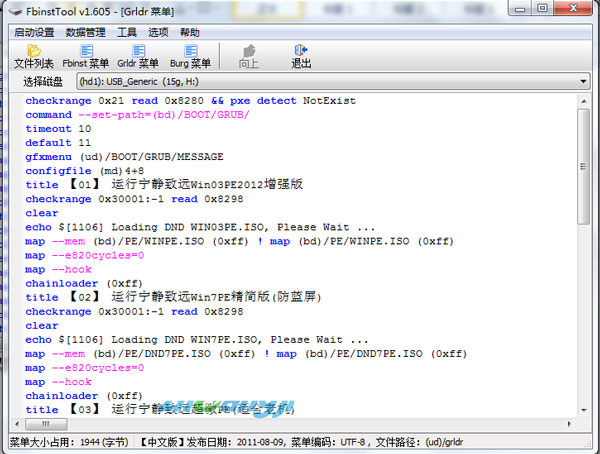
不要忘了保存,右击鼠标选择“保存菜单(UTF-8)”,关闭软件。
更多精彩内容,请关注U大侠官网或者关注U大侠官方微信公众号(搜索“U大侠”,或者扫描下方二维码即可)。

U大侠微信公众号
有问题的小伙伴们也可以加入U大侠官方Q群(129073998),U大侠以及众多电脑大神将为大家一一解答。
相关文章
-

-
U大侠分享360U盘鉴定器使用方法介绍
2019-11-01 270
-

-
Acer 4730办公本使用U大侠U盘重装Win7系统的图文教程
2020-03-02 76
-

-
Acer EX214商务本怎么用U大侠U盘安装Win7系统?
2020-07-03 58
-

-
Acer Aspire V Nitro(VN7-591)游戏本U大...
2020-03-23 118
-

-
Acer PH315-51-7459游戏本通过U大侠U盘装Win7...
2020-09-07 44
-

-
Acer 6530G游戏本使用U大侠U盘安装Win7系统的方法
2020-03-03 59
-

-
Acer SF314-41-R0X8笔记本通过U大侠U盘装Win7...
2020-07-24 46
-

-
Acer 4710Z笔记本通过U大侠U盘安装Win7系统步骤
2020-03-10 60
-

-
Acer 4530笔记本U大侠U盘重装Win7系统的图文教程
2020-03-17 82
-

-
Acer SF314-57G-59W2笔记本通过U大侠U盘装Win...
2020-07-20 62
